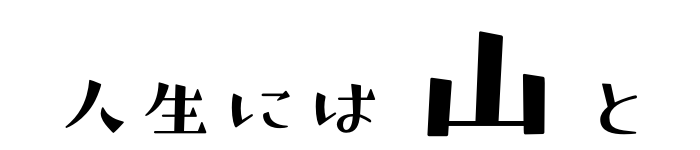どうも、タニアリと申します。
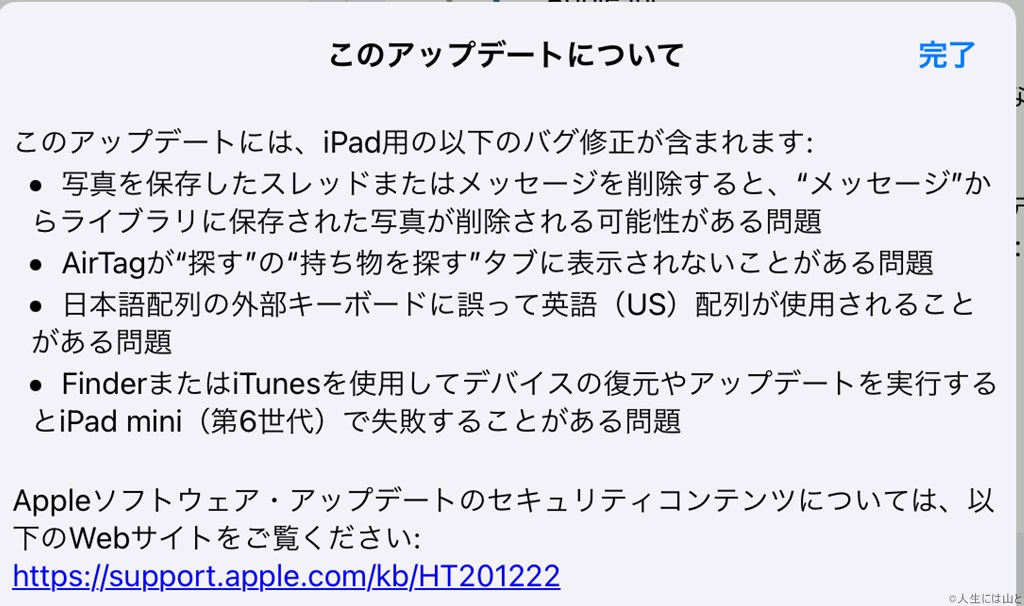 iPadOS15.0.2にてスマートコネクト接続の外付けキーボードがUS配列で認識されてしまう不具合が解消されました!もう不安になることはない、MagicKeyboardでも「Combo Touch」でも好きなものを買おう!
iPadOS15.0.2にてスマートコネクト接続の外付けキーボードがUS配列で認識されてしまう不具合が解消されました!もう不安になることはない、MagicKeyboardでも「Combo Touch」でも好きなものを買おう!※2021/10/05 追記
現在配信されている「iPadOS 15.0.1」では、「Combo Touch」やMagic Keyboard、keyboard folioなどのスマートコネクト接続の外付けキーボードがUS配列で認識されてしまう不具合がある模様です。
現状私もiPadOS15.0.1で「Combo Touch」を利用していますが、US配列で認識されてしまっている状態です。(@が[ Shift ]+[ 2 ]キーだったりね…)
今後アップデートで修正がされると思われますが、最新OSにて利用されたい場合は現在はこの手の製品の購入は控えた方がよさそうです。
先日、紆余曲折ありながらiPad Pro 12.9インチ 2021年モデルを購入いたしました。

折角高い買い物をしたので、今まで使っていたような使い方に加えて、もっと使えないだろうかと思いまして、Logicoolの『 Combo Touch 』というお高いキーボード付きケースを購入してみました。
Apple純正のMagic Keyboardより半額とまでは言わないですが半額強のお値段で、Smart Connector接続になっている一体型ケースです。
本日はそんなキーボードケースを2週間程度使用して見えてきた、使い勝手などをレビューできればと思っています。
とはいえまだ2週間程度、毎日とはいえヘビーに使用したかと言われれば微妙なところなので、ファーストインプレッション的な参考情報としてご覧ください。
外観など
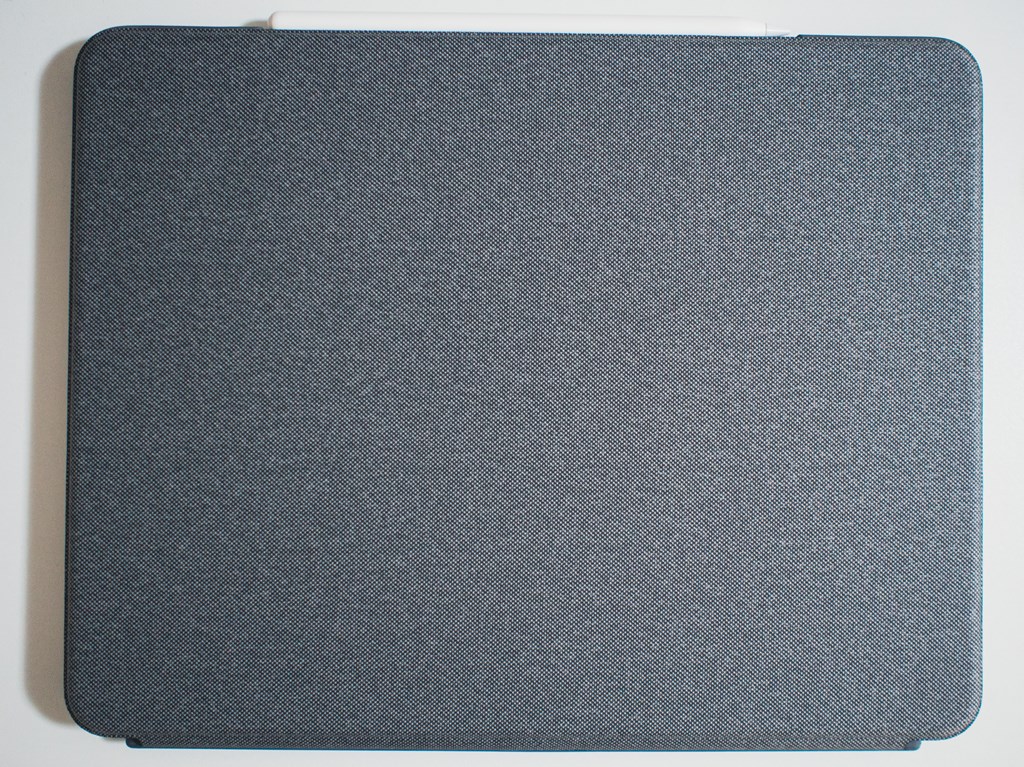
カラーはグレーのみとなっており、質感はなんですかね、手触りのいい不織布のような感じです。
仕様などから材質を伺うことはできないものの、カチカチの布のような、そのな手触りです。

日本で通常購入する場合は、日本語配列のキーボードになっています。
通常、iPadとキーボードを接続する場合にはBluetooth接続であることがほとんどだと思いますが、その場合、基本的には英語配列になってしまうんですよね。
私は日本語配列でも英語配列でもどっちでも脳みそ切り替えて打てるんですが、あまり英語配列に慣れていないと打ちづらいですから、日本語配列であるのは多くのユーザにとっては喜ばしいのかもしれないです。

トラックパッドは特別高級感溢れる手触りではなく、かといって安物な感じでもありません。
まぁ、手触りそのものに関しては、どういったものが高級であるかは分かりませんけれど、少なくとも2万円くらいで買えるようなノートパパソコンなんかよりはしっかりしています。
ガタつきなどもないですし、精巧に作られているように見受けられました。
純正Magic Keyboardよりも大きいようで、実際に使用してみても大きさに不足を感じることはなかったです。
万が一大きな指の移動が必要になれば、iPadをタッチ操作すれば良いわけですから、結局トラックパッドの操作において困ることはないのかなーと思っています。
とはいえ、そもそもキーボードの使用位置から画面に手を伸ばすのって、移動距離も大きくて億劫な動きなので、トラックパッドで解決できるのであればそうしたいですし、それが大きければ猶更よろしいですよね。

ケースについても本体も四面をしっかりとガードしてくれます。これはMagic Keyboardにはない利点で、保護という観点ではもう少しなMagic Keyboardと差別化されているポイントなのかなと。
Apple Pencil箇所は切り欠きがあるため、ケース装着のままApple Pencilの脱着が可能となっています。
装着にそこそこ力が必要ですが、明らかにiPadよりは柔らかい素材を使っているので、ケース自体が原因で傷がつくことはなさそうです。
イマイチなポイント
まずはこのケースを利用するにあたってのイマイチポイントを挙げておくこととします。
基本的に私はこのケースを使用していて不満なところがほぼない状態で使用していますが、それはそもそもライトユーザであったりとか、外に持ち出すことが限りなくゼロであるとか、その辺りが理由にもなりますので、参考にされる方はご自身の利用用途と照らし合わせていただければと思います。
とにかく重い

Magic Keyboardでも同じ欠点ですが、こちらはそれを更に上回る重量となっております…。
特に私の利用している12.9インチモデル用のものですと、ケースだけで780gです。(11インチ用は574g)
本体と組み合わせれば約1.5kgの重量となり、普通に13インチノートパソコンと同等かそれ以上の重さとなります。
iPadはその取り回しの良さや軽快性がメリットのひとつになると考えている人でなくとも、この重量は無視できないですよね。

ケース面だけでも350g以上なので、ケースとiPad本体合わせて1kgを超えます。
1kgのタブレットってなんだろうね…と思いながら使用することは必至というか、ここまでの重量感だと気軽に使えるタブレットという感覚ではないです。
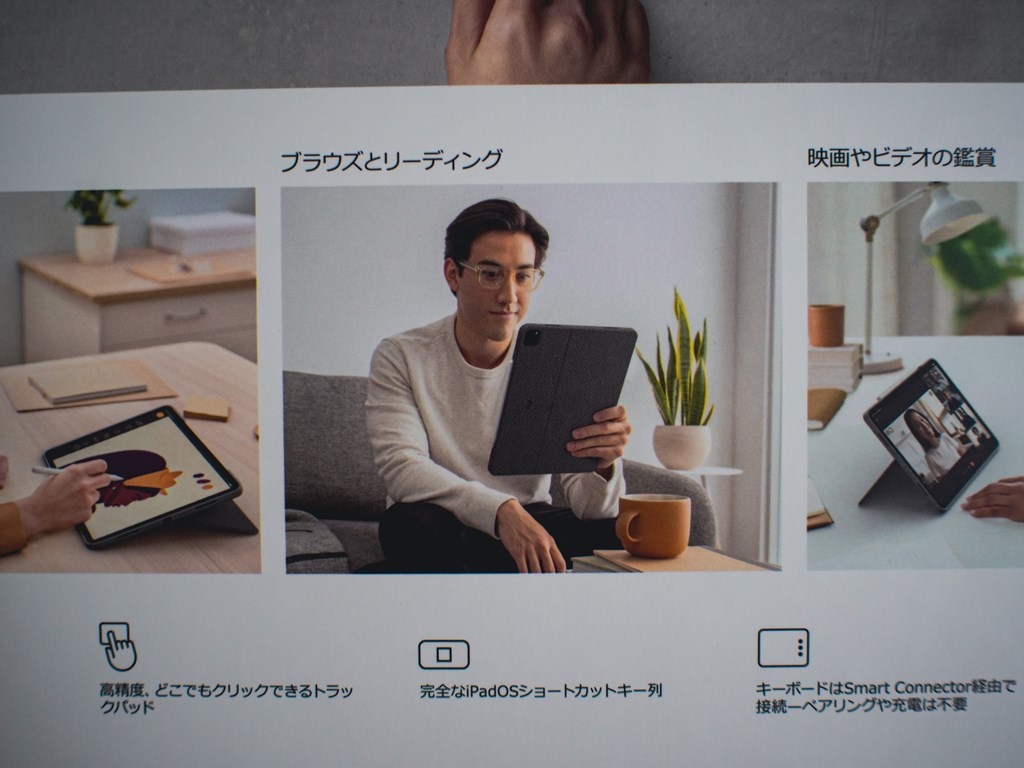
室伏さんかこのメガネの人くらいでしょうね、1kgを楽々持ってタブレット操作を楽しめるのはね…。
頻繁に持ち歩く場合においては素直に軽量なノートパソコンを利用したり、外付けキーボード+マウスなどの組み合わせの方が軽いかと思います。
主に家で使うことが多く、持ち歩くことはほとんどない場合にはそこまで重量が弱点になるケースはないかなと思いました。(12.9インチであれば…ですが…)
キーボードがやや特殊
12.9インチモデルなら普通のキーボードなんだろうなぁと思っていると、実はちょっと違います。
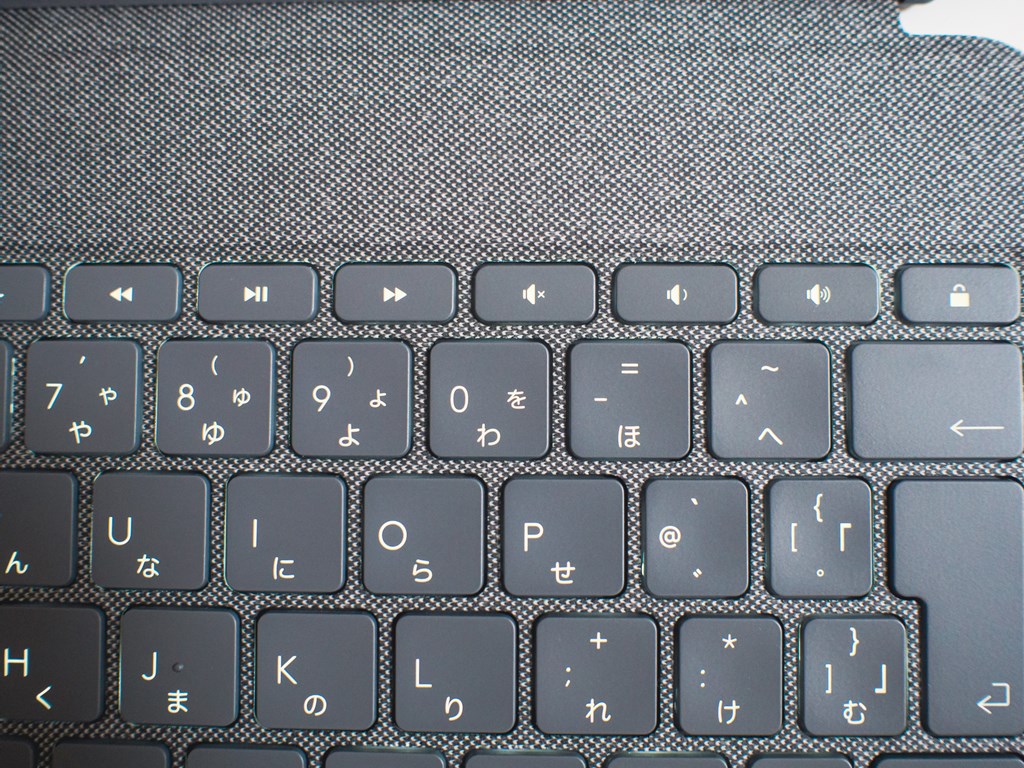
微妙に右側にある記号群のキーが小さくなっていますね。
これによって「打ちにくいな」と思ったことはないんですが、気になる人はいるかもしれません。ブラインドタッチも普段のキーボードじゃないと…という人もいるかと思うので、この辺りがどうしても慣れるしかないポイントなのかなと思います。
また、Windowsなどで利用する通常の日本語配列キーボードとはキー配列が少し違います。
[ 1 ]キーの左側はWindowsでは[ 半角/全角 ]キーですが、Combo Touchは[ ¥ ]キーとなっています。
これはMacBookなどの日本語配列と同等かというとそうではなく、MacBookやMagic Keyboardの場合は[ 1 ]キーが左側まで大きく伸びているような形をしています。
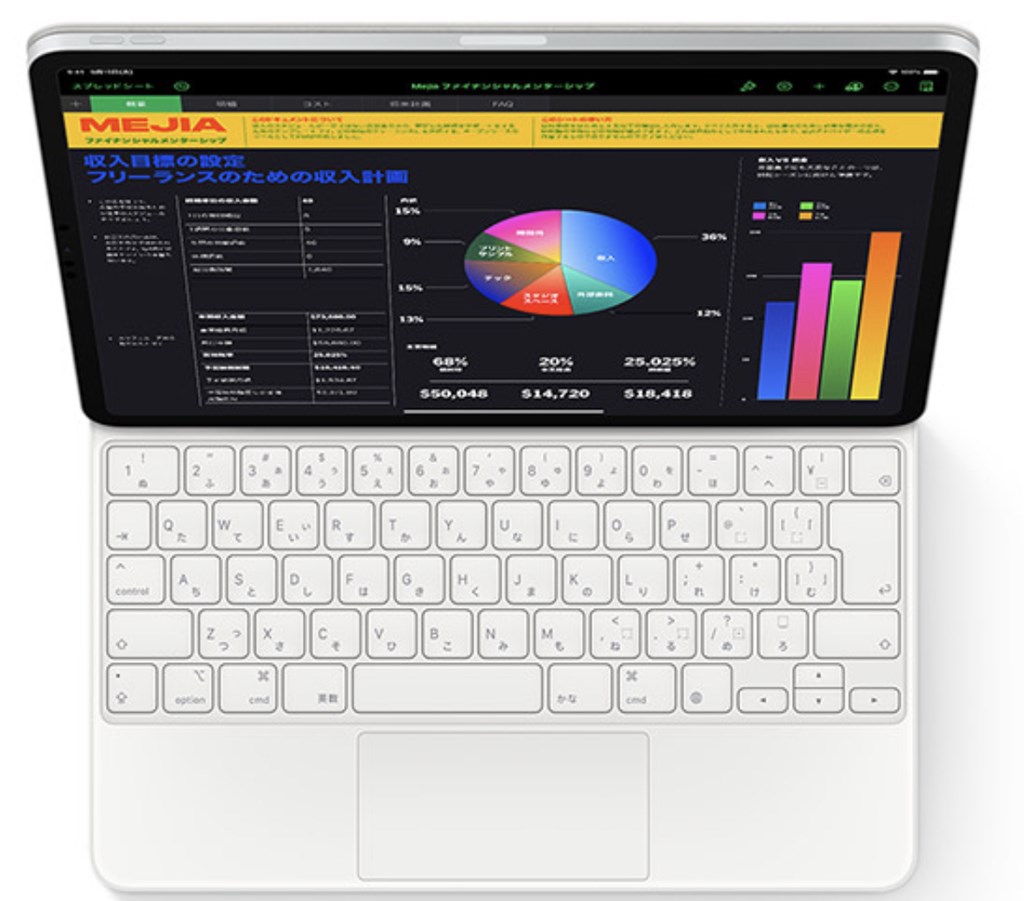
なのでどっちのユーザーであっても特殊なキー配列であることは間違いなく、そこだけ変な英語配列っぽさを感じます…。
Windowsユーザーの方は[ 半角/全角 ]キーで変換する人が多いと思うので、iPadで物理キーボード使うの初めてという場合は困るポイントですね。
私は日本語キーボードでも英語キーボードでも困らないように、[ Ctrl ]+[ Space ]キーで変換できるようにしていますが、日本においては少数派だと思うので、切り替え方法に関してはCombo Touchに限らず、慣れていくしかないんですけども。
極稀にトラックパッド操作が効かなくなることがある(製品のせいではないかも)
全操作ではなく一部操作で、2週間以上使ってて1回しかなかったので、なんか処理がもたついていた可能性はありますが、一応備忘録も兼ねて記載をしておきます。
カーソル移動はできるけどスワイプができない、という事象でした。(二本指でホーム画面を切り替える操作)
特別何かをしていたような記憶もないんですが、挙動がおかしいと感じたので一度キーボード部分を取り外し、再接続したところ元に戻りました。
誤作動といえばそれまでですが、Bluetooth接続などとは異なり、接続断と再接続が容易に行えるのはSmart Connector接続の利点ですね。
ミュートは効かない
Amazonレビューなんかを見ても書いていますが、ミュートのファンクションキーは一切機能しません。
使えたら便利ですが、通常利用においては必須ではないキーなのでそこまで困らないと思うんですが、まぁ使えないってなると嫌ですね…。
なんか拡張余地としてあるんじゃないか、と推測されているレビューもありましたが、logicoolのうっかりさん!ってだけな気が私はしています…。
Apple Pencilうってつけ角度は使えない
キックスタンドを最大まで開いた状態でキーボードを取り外すと、Apple Pencilで何かを書いたり描いたりするのにちょうどいい角度である…というような表現をしている写真が出てきます。

これの右上の女性ですね。
これはね、嘘です。
Combo Touchキックスタンドの固定力ではiPadはかなりグラつきます。一言二言程度メモする程度ならいいですが、常時この状態で筆記したり描画したりするのは無理と言ってもいいと思います。
そもそもちょっとメモするくらいであればわざわざこの形態に変更するまでもない…。
手を付けず、ペン先だけしか画面に触れないのであればいいのかもしれませんが、パームリジェクション機能があるのにそんなシンドい体制で書く意味もないですからね。
この角度においてはスタンドや風呂蓋ケースのようなものの方が圧倒的に安定感がでるので、期待しない方がいいでしょう。
ここがすごいよ!
期待通りも含めて、Combo Touchを利用していてよかったと思う点もご紹介します。
キーボードの打鍵感よい
どういった打鍵感を良いとするかは個人差があると思いますが、流石2万円を超えるお値段であるだけあって打鍵感は私は良いと思っています。
たわむような感じもなく、若干キーストロークが浅めですがKeyboard folioほどではないかなと。
モバイルキーボードの類として考えた場合には、私の中では最高峰に近いです。
本家のMagic Keyboardと比べるとキータッチは極めて若干重めな印象ですね。
ここは比較しても遜色はないかなと思いますし、好みの問題でしょう。
あまり両方を使って比較するようなケースはないと思うので、Combo Touchの感触が好きかどうか…ですね。(ちなみに本家は同居人の11インチ用をちょっとだけ借りて使ってみていますので、ト―タル100文字も打っていない上での感想という事をご了承ください)
打鍵音はカクカク…という感じでしょうか。
大きな音ではないものの、超静音というほどではなく、図書館のような静寂な空間では気になる可能性があります。
ご自宅やカフェなど、若干の喧騒入り混じる中での利用に関していえば、気にならずになんだったら静寂と感じるほどなのかなと。
トラックパッドが本家より広い

あまりiPadでトラックパッドを広く使うケースがないようにも思いますが、12.9インチともなれば画面領域は広く、「ファイル」アプリなどを用いたドラッグ&ドロップ操作でのファイル移動なんかにはトラックパッドが広いとやっぱり便利ですね。
それ以外にもトラックパッドはジェスチャー操作が便利なので、狭苦しいトラックパッドよりは広い方がジェスチャーもやり易いわけで、広くて損することなんかほぼないです。
また、トラックパッドを押し込むことでタップ操作となりますが、これは端っこも端っこ、際の際を押し込んでもしっかり反応してくれました。
ポインタ操作もブレや遅延などは一切なく、トラックパッドの操作に関しては本家Magic Keyboardと全くの同等であり、広さだけは勝っていることから上位互換と言ってもいいかもしれません。
セパレートはなんだかんだ便利
片面で1Kgを超える重量ではあるため、気軽に片手で扱ったりするのは大分苦手ではありますが、それでもセパレートするのは便利だと思っている次第です。
本家Magic Keyboardの場合、タブレット状態で利用したい場合は基本的には裸で使用することになります。
対してCombo Touchの場合は保護ケース部分といいますか、キックスタンド機構がついているケースがついている状態なので、動画を見るとかゲームをするといった用途においてはスムーズに切り替えることが可能です。
別でスタンドを用意する手間もなく、キーボードを取り外しさえしてしまえば設置面積も通常のスタンドとそこまで大きくは変わらないはずです。
単純にiPadは画面が綺麗ですし、動画視聴みたいな用途は非常に得意としています。
ケース自体にスタンド機構があるものは数多くあるわけで、需要は多いんですよね。
お布団とかベッドの上ではやや安定性にかけるところはありますが、まぁそれはどのスタンドでも変わらないですし、まったくスタンド機能を果たさないというわけでもないので、弱点ではないかなと。
キーボードの有無で何か作業する時と、コンテンツ消費に勤しむ時とで気分的にも切り替えができるのはいいですね。
まぁ、キーボードを要する作業が、iPadでどれだけできるのかは割と未知数なところがありますが、単純だけどスピードが求められる文章打ちであれば、自動変換も相まって個人的にはWindowsパソコンよりは優位である…と思っています。
まぁ、この自動変換も完全無欠ではないので期待する文節での変換ではなかったりとかしますし、手動で変換するにしても日本語IMEがそこまで賢くないので、ちゃんと考えて文章を打つのはあまり得意ではないようにも感じています。
ショートカットキー列がただただ便利
ノートパソコンにも[ Fn ]キーと同時押し等で画面の明るさやキーボードのバックライト光量、画面の明るさや音量の変更などができると思いますが、この機能、使えれば便利ですよね。
わざわざ画面上で設定を変更したりするのは面倒ですし、そもそもキーボードのバックライトなんてOS上の操作で帰ることができるのかすら不明…。
ボタン一つで変更ができるのはとっても便利です。
本家のMagic Keyboardはショートカットキーの搭載がなく、ショートカットキーなどによる操作になるかと思いますが、Combo Touchであればショートカットキーを覚えずとも、ファンクションキーからボタンひとつで対応する機能にアクセスできます。
特にトラックパッド広くて便利ーと言いましたが、正直アプリを切り替えるくらいしかジェスチャーを無意識で使用できないんですよね…。
ホーム画面への遷移も結局ファンクションキーでの移動してしまうので、私にとっては大変ありがたいキーとなっています。
覚えれば便利なのはわかっていても、手元に一発ボタンがあるとそれを頼ってしまうんですよね…。
使用できるショートカットキーは以下の通りです。
- ホーム
- 画面の明るさ変更
- ソフトウェアキーボード表示/非表示
- Spotlight検索起動
- キーボードバックライト明るさ変更
- 音楽等メディアの戻る、再生/一時停止、進む
- 音量アップ/ダウン(ミュートは使用不可)
- 画面ロック/ロック解除
総評
とにかく重いことが我慢できれば、一体型ケースの決定版!という印象です。
純正であるMagic Keyboardと明らかに違うのはキーボードと分離して使いたい場合で、マグネットで本体ごと外すのか、キーボードだけ分離するのか…。
どちらが良い悪いではなくて、分離して使用する頻度によって良し悪しが分かれるような気がします。
取り外し時代は双方簡単なので手間はそこまで変わらんと思っていますが、外した後のキーボード部分がより邪魔にならないのはCOMBO TOUCHですね。逆パカもできるので。
Magic Keyboardも折り畳めばしまっておきやすいし邪魔にもなりませんが、折り畳むというワンステップが必要ですし、本体とどうしたって別にしておく必要があります。
まぁほぼ言いがかりみたいなものですが、キーボード合体に戻すのもCOMBO TOUCHの方が手間がないかなーと思いました。
とはいえ、高頻度で取り外して使う場合やキーボードを使用するケース自体が稀な場合にはKeyboard folioyや外付けキーボードの方が遥かに有用かと思います。
キーボードの使用が長時間だったり殆どだったりする場合に選択肢に入る製品かと思うので、ライバルはMagic Keyboardだけなのかなと。
MOFTなど、キーボードに角度をつけられるアイテムを取り付けることのできるMagic Keyboardが快適性では上回るのかと思いましたが、私自身はそういった角度つける系アイテムを使用したことがなく、そもそも使おうと思ったこともないので、使うことによってどれだけ快適になるのか…というのはあまり分かりませんけども。
どうせ分離したところで軽快にはならないので、同等の機能でより安価なもの…でCOMBO TOUCHを選ぶのは大いにアリかと思いました。その代償の重量には十分にご留意ください…。あとCOMBO TOUCHも大して安くはないですので、是非ご自身の使い方に合わせて上手に周辺機器を選んでください。